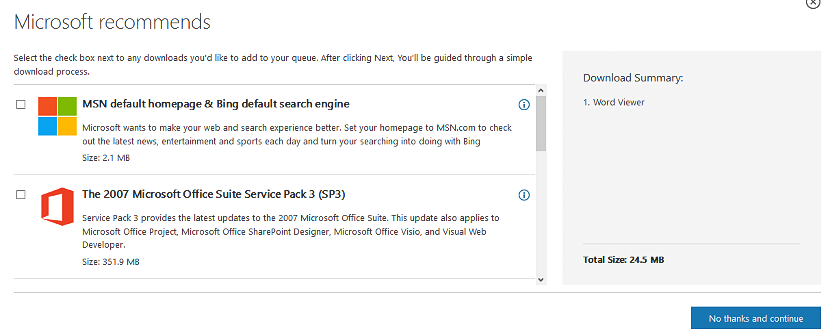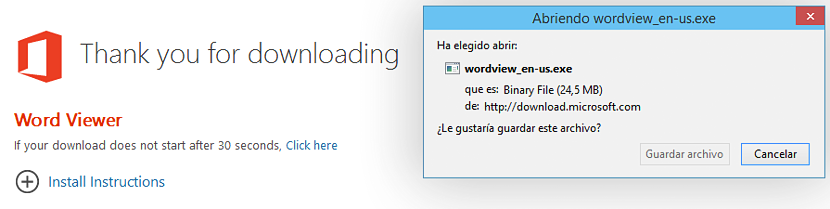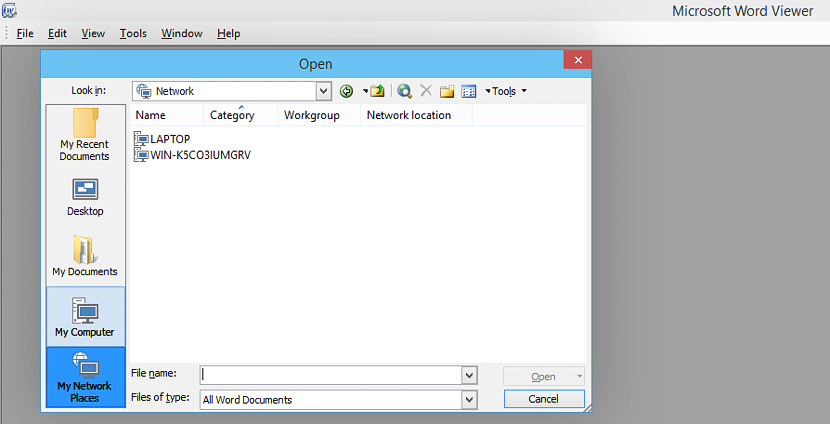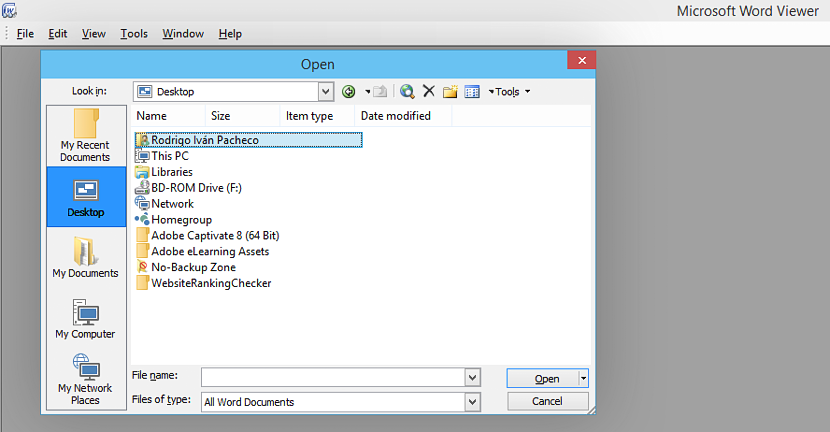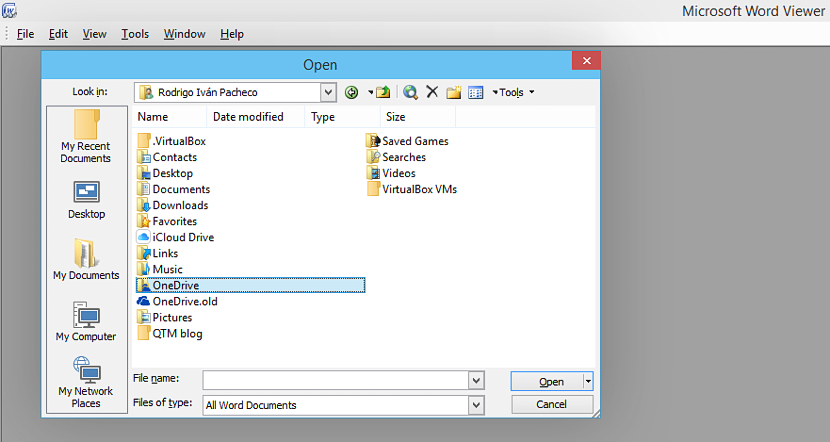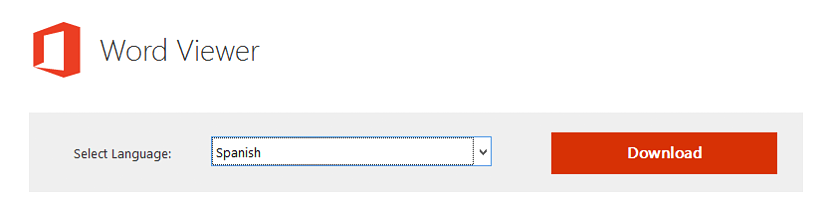
Meskipun ada sejumlah besar alternatif membaca dokumen Office, ini bisa berarti keharusan instal aplikasi pihak ketiga di komputer Windows kami. Jika kita akan melakukan tugas ini, cara apa yang lebih baik untuk menggunakan alat yang diusulkan oleh Microsoft, yaitu Word Viewer.
Word Viewer adalah alat kecil yang dapat Anda instal di versi Windows apa pun dan karenanya, ubah komputer Anda (berapa pun usianya) menjadi pembaca dokumen Office berukuran kecil. Karena jumlah sumber daya yang rendah yang digunakan aplikasi ini, kami dapat mencoba menggunakan kembali komputer yang akan kami buang, karena Word Viewer tidak memerlukan ruang yang besar di hard disk Anda, juga tidak memerlukan RAM yang besar atau Resolusi layar yang luar biasa besar.
Apa yang dapat saya lakukan dengan Word Viewer dalam Windows?
Hal pertama yang perlu disebutkan adalah itu Word Viewer hanyalah penampil kecil seperti yang didefinisikan oleh nama alat ini. Yang kami maksud adalah bahwa dalam keadaan apa pun kami tidak dapat mengedit dokumen Office, melainkan mengabdikan diri untuk tugas meninjau konten salah satunya. Kami menyarankan Anda pergi ke situs web unduhan untuk alat ini dari situs resmi Microsoft, di mana Anda hanya perlu tentukan bahasa yang ingin Anda gunakan dalam antarmukanya.
Setelah itu Anda akan melompat ke jendela baru browser Internet, di mana pengguna akan disarankan unduh beberapa plugin lain. Selanjutnya kami akan menempatkan gambar kecil itu, di mana (di pihak kami) kami belum memilih msn atau Bing sebagai halaman beranda di mesin pencari default untuk browser Internet kami.
Opsi tambahan lainnya mungkin menyarankan integrasi viewer untuk PowerPoint atau Excel serta mengunduh beberapa alat profesional untuk mengedit file Office ini. Jika Anda tidak ingin memiliki aksesori ini, Anda hanya perlu menghapus centang pada kotaknya, lalu pilih tombol biru yang terletak di kanan bawah.
Setelah Word Viewer selesai dengan proses instalasinya, Anda harus menjalankannya, pada titik mana Anda akan menemukannya antarmuka yang benar-benar bersih dan ramah pada saat yang bersamaan. Di bagian atas antarmukanya adalah bilah alat, yang akan membantu kita mengimpor dokumen Office yang ingin kita migrasikan dari Word Viewer.
Ketika kita melakukannya dengan tombol "File" di Word Viewer, jendela file explorer akan terbuka secara otomatis. Di sisi kiri akan hadir sebuah bar pilihan, yang akan membantu kami:
- Buka dokumen terbaru.
- Jelajahi di desktop Windows.
- Cari dokumen saya.
- Cari beberapa file dari My Computer.
- Temukan file di jaringan lokal kami.
Anda hanya perlu mencoba menemukan tempat salah satu file Office berada, dan ini mungkin salah satunya Word, PowerPoint atau Excel terutama. Trik kecil yang kami sarankan untuk Anda lakukan tambahan adalah Anda mencoba menemukan dokumen yang telah Anda hosting di cloud.
Jika komputer pribadi Anda disinkronkan dengan salah satu dari mereka (OneDrive, Drive, DropBox), Anda hanya perlu mencoba menemukan folder yang disinkronkan ke cloud dengan layanan ini. Untuk melakukan ini, Anda harus:
- Pilih dari sisi kiri ke opsi «Desktop".
- Cari folder nama pengguna Anda di sisi kanan (dalam kasus kami, Rodrigo Iván Pacheco).
- Klik dua kali pada folder itu.
Setelah Anda melakukan tiga langkah sederhana ini, Anda akan dapat menemukan semuanya folder yang mungkin telah Anda sinkronkan dengan salah satu layanan cloud; Di tangkapan layar yang kami tempatkan di bagian atas, OneDrive dan iCloud ditampilkan, dan beberapa lagi mungkin muncul, karena ini akan tergantung pada apakah Anda menggunakannya dan jelas, jika Anda memiliki akses ke sana dengan kredensial masing-masing.
Aspek yang sangat menarik itu Word Viewer menawarkan ini kepada kita dalam mode membaca, Nah, ketika Anda membuka dokumen Word (untuk memberikan contoh kecilnya), dalam opsi "Tampilan" dari bilah alat ada kemungkinan untuk memilih tampilan yang berbeda, salah satunya adalah yang mensimulasikan memiliki buku elektronik di komputer kita.